如何通过MySQL将管理员用户添加到WordPress数据库
几天前,我们遇到了一个问题,用户的网站被黑了,他们的管理员帐户已从数据库中删除。这将他们锁定在他们的网站之外,没有任何其他条目。我们进入了phpMyAdmin并创建了一个新的管理员用户来授予他们访问权限。在本文中,我们将向您展示如何通过MySQL在WordPress数据库中创建管理员用户的分步指南。
注意:在执行任何MySQL编辑之前,您应该始终备份数据库。本教程需要基本了解phpMyAdmin的工作原理。
首先,您需要登录phpMyAdmin并找到您的WordPress数据库。(下面是HostGator cPanel的屏幕截图)
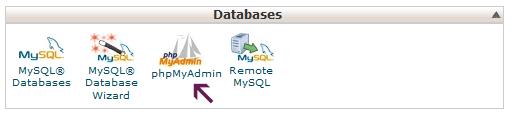
一旦进入,我们将对wp_users和wp_usermeta表进行更改。让我们继续点击 wp_users table。
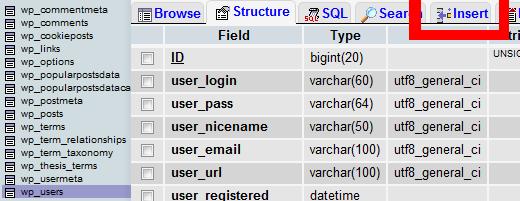
我们需要插入新管理员用户的信息,因此请点击上面图片中显示的“插入”标签。在插入表单中,添加以下内容:
- ID – 选择一个数字(在我们的示例中,我们将使用数字4)。
- user_login – 插入要用于访问WordPress信息中心的用户名。
- user_pass – 为此用户名添加密码。确保在功能菜单中选择MD5(请参阅下面的屏幕截图)。
- user_nicename – 输入您想要自称的昵称或其他内容。
- user_email – 添加您要与此帐户关联的电子邮件。
- user_url – 这将是您网站的网址。
- user_registered – 选择注册此用户的日期/时间。
- user_status – 将此值设置为0.
- display_name – 在网站上输入您希望为此用户显示的名称(也可以是您的user_nicename值)。
- 单击Go按钮
![]()
接下来,我们将不得不将值添加到 wp_usermeta table。单击wp_usermeta表,然后单击“插入”选项卡,就像上一步一样。然后将以下信息添加到插入表单:
- unmeta_id – 将此处留空(它将自动生成)
- user_id – this将是您在上一步中创建的用户的ID。记住我们选择了4.
- meta_key – 这应该是wp_capabilities
- meta_value – 插入这个:
a:1:{s:13:“administrator”; s:1:“1”;}
使用以下信息插入另一行:
- unmeta_id – 将此处留空(它将自动生成)
- user_id – 这将是您在上一步中创建的用户的ID。记住我们选择了4.
- meta_key – 这应该是wp_user_level
- meta_value – 10
然后单击Go按钮,您自己创建了一个新用户名。现在,您应该能够使用您为此用户指定的用户名和密码登录您的wp-admin。登录后,单击“用户”并编辑刚刚创建的用户名。下去并单击“保存”按钮(您无需更改任何内容)。这将允许WordPress通过并添加更多信息并清理我们刚刚添加的用户。
SQL查询
对于想要加快此过程的开发人员,您可以简单地删除数据库中的此SQL查询。
INSERT INTO `databasename`.`wp_users` (`ID`, `user_login`, `user_pass`, `user_nicename`, `user_email`, `user_url`, `user_registered`, `user_activation_key`, `user_status`, `display_name`) VALUES ("4", "demo", MD5("demo"), "Your Name", "test@yourdomain.com", "http://www.test.com/", "2011-06-07 00:00:00", "", "0", "Your Name");
INSERT INTO `databasename`.`wp_usermeta` (`umeta_id`, `user_id`, `meta_key`, `meta_value`) VALUES (NULL, "4", "wp_capabilities", "a:1:{s:13:"administrator";s:1:"1";}");
INSERT INTO `databasename`.`wp_usermeta` (`umeta_id`, `user_id`, `meta_key`, `meta_value`) VALUES (NULL, "4", "wp_user_level", "10");